Sie möchten Google Fonts in WordPress deaktivieren?
Das Laden zu vieler Drittanbieter-Schriftarten kann Ihre Website verlangsamen. Besucher mit einer langsamen Internetverbindung werden ein besseres Nutzererlebnis haben, wenn Sie nur einige wenige Systemschriften verwenden. Außerdem kann die Verwendung von Google Fonts dazu führen, dass Ihre Website nicht GDPR-konform ist, und das will niemand.
In diesem Artikel zeigen wir Ihnen, wie Sie Google Fonts auf Ihrer WordPress-Website deaktivieren können.
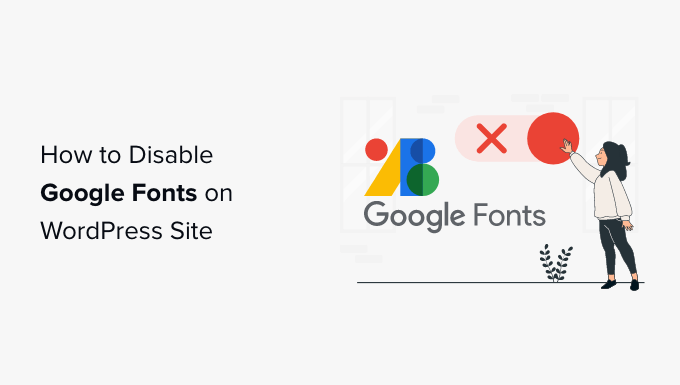
Warum sollten Sie Google Fonts auf Ihrer WordPress-Website deaktivieren?
Die Typografie, die Sie für Ihre WordPress-Website wählen, spielt eine wichtige Rolle für ihr Design und ihre Markenidentität. Aus diesem Grund passen viele Website-Besitzer ihre Typografie mit Google Fonts an.
Allerdings wirkt sich das Laden zu vieler Schriftarten negativ auf die Leistung von WordPress aus. Deshalb empfehlen wir Ihnen, nur zwei Schriftarten auszuwählen und diese auf Ihrer gesamten Website zu verwenden.
Alternativ können Sie Google Fonts ganz deaktivieren und einfach die Systemschriftarten verwenden, die auf dem Computer des Nutzers installiert sind. Sie sehen gut aus und werden viel schneller geladen, insbesondere für Nutzer mit einer langsamen Verbindung.
Deshalb haben wir beschlossen, Google Fonts zu deaktivieren, als wir die WPBeginner-Website neu gestaltet haben. Wir wollten es jedem leicht machen, WordPress zu lernen und seine Online-Präsenz auszubauen, auch wenn die Internetverbindung nicht die beste ist.
Die Deaktivierung von Google Fonts ist vielleicht nicht für alle geschäftlichen Websites oder Blogs die richtige Entscheidung. Wenn Sie jedoch Besucher aus Gegenden mit schlechter Internetqualität haben, ist dies eine Möglichkeit, eine bessere Nutzererfahrung zu bieten.
Außerdem gibt es Datenschutzprobleme mit Google Fonts, die dazu führen können, dass Ihre Website nicht mit Gesetzen wie GDPR konform ist. Die Deaktivierung von Google Fonts senkt das Risiko, dass Ihre Website gegen internationale Datenschutzgesetze verstößt.
Schauen wir uns also an, wie man Google Fonts in WordPress deaktivieren kann.
Deaktivieren von Google Fonts in WordPress mit einem Plugin
Als Erstes müssen Sie das Plugin “ Disable and Remove Google Fonts “ installieren und aktivieren. Weitere Details finden Sie in unserer Schritt-für-Schritt-Anleitung für die Installation eines WordPress-Plugins.
Nach der Aktivierung deaktiviert das Plugin automatisch alle von Ihrem Theme und Ihren Plugins verwendeten Google Fonts. Es muss nicht konfiguriert werden.
Jetzt verwendet WordPress automatisch eine Standardschriftart anstelle der bisher verwendeten Google-Schriftarten. Sie sollten Ihre Website sorgfältig überprüfen, um sicherzustellen, dass Sie mit den jetzt verwendeten Schriftarten zufrieden sind.
Wenn Sie andere Schriftarten wählen möchten, lesen Sie unsere Anleitung zum Ändern von Schriftarten in Ihrem WordPress-Theme.
Deaktivieren von Google Fonts in OptinMonster
OptinMonster ist das beste Lead-Generierungs-Plugin für WordPress. Über 1,2 Millionen Websites nutzen die Software, um ihre E-Mail-Liste zu erweitern, den Umsatz zu steigern und mehr Leads zu erhalten.
OptinMonster verwendet jedoch standardmäßig Google Fonts. Zum Glück ist es einfach, sie zu deaktivieren.
Deaktivieren von Google Fonts in einzelnen OptinMonster-Kampagnen
Zuerst sollten Sie die OptinMonster-Website besuchen und sich in Ihr Kampagnen-Dashboard einloggen. Danach müssen Sie auf eine Kampagne klicken und dann auf die Schaltfläche „Kampagne bearbeiten“.
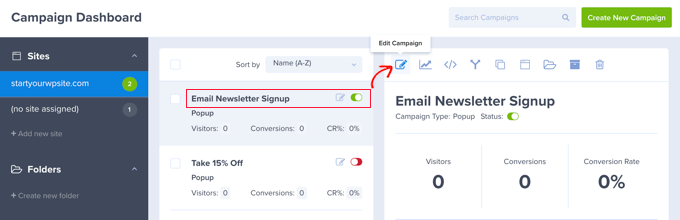
Dadurch wird der OptinMonster Campaign Builder geöffnet.
Als nächstes müssen Sie auf das Symbol „Einstellungen“ in der linken unteren Ecke der Fußleiste klicken.
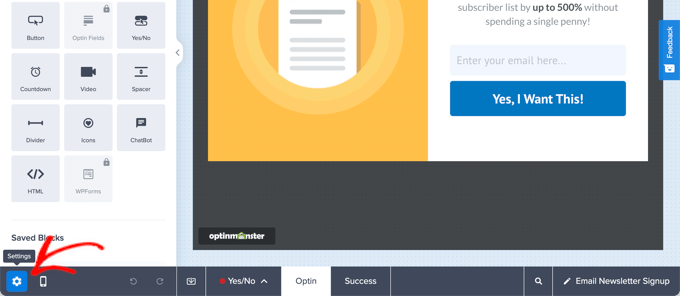
In der Seitenleiste müssen Sie die Registerkarte „Erweitert“ auswählen.
Nun können Sie zum Abschnitt „Anzeigeeinstellungen“ scrollen und die Option „Webschriftarten aktivieren“ ausschalten.
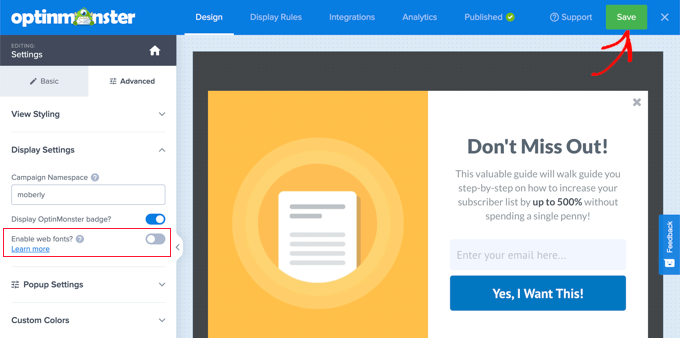
Sobald Sie auf die Schaltfläche „Speichern“ oben auf dem Bildschirm klicken, werden die Schriftarten von Drittanbietern für diese Kampagne deaktiviert.
Sie müssen diese Schritte für jede weitere Kampagne wiederholen, aus der Sie Google Fonts entfernen möchten.
Deaktivieren von Google Fonts für alle OptinMonster-Kampagnen
Wenn Sie mit dem Hinzufügen von JavaScript-Code-Snippets zu Ihrer Website vertraut sind, können Sie Google Fonts für alle OptinMonster-Kampagnen auf einmal deaktivieren.
Um Google Fonts in jeder Kampagne zu deaktivieren, müssen Sie dieses Snippet in der Kopf- oder Fußzeile Ihrer Website hinzufügen:
<script type="text/javascript">
document.addEventListener('om.Scripts.init', function(event) {
event.detail.Scripts.enabled.fonts.googleFonts = false;
});
</script>
Wenn Sie alle Web-Schriftarten, einschließlich Google Fonts und FontAwesome, deaktivieren möchten, sollten Sie dieses Code-Snippet hinzufügen:
<script type="text/javascript">
document.addEventListener('om.Scripts.init', function(event) {
event.detail.Scripts.enabled.fonts = false;
});
</script>
Der einfachste Weg, diese Codeschnipsel hinzuzufügen, ist WPCode, das leistungsstärkste Code-Snippet-Plugin, das für WordPress verfügbar ist. Damit können Sie ganz einfach benutzerdefinierten Code zu jedem Bereich Ihrer Website hinzufügen, und das Beste ist, dass es kostenlos ist.
Zunächst müssen Sie das kostenlose WPCode-Plugin installieren und aktivieren. Weitere Details finden Sie in unserer Schritt-für-Schritt-Anleitung für die Installation eines WordPress-Plugins.
Nach der Aktivierung müssen Sie zu Code Snippets “ Headers & Footer gehen.
Fügen Sie den Code einfach in das Feld „Überschrift“ ein und klicken Sie dann auf die Schaltfläche „Änderungen speichern“.
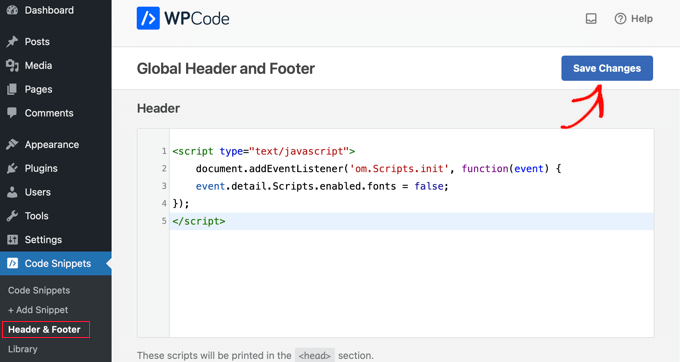
Expertenanleitungen zu Schriftarten in WordPress
Da Sie nun wissen, wie Sie Google Fonts deaktivieren können, möchten Sie vielleicht noch einige andere Artikel über Schriftarten in WordPress lesen.
- Wie man Google Fonts datenschutzfreundlich macht
- Hinzufügen von benutzerdefinierten Schriftarten in WordPress
- So fügen Sie Google Web Fonts in WordPress-Themes auf die „richtige“ Weise hinzu
- Ändern von Schriftarten in Ihrem WordPress-Theme
- Wie man lokale Schriftarten in WordPress für eine schnellere Website hostet
- Wie man die Schriftgröße in WordPress einfach ändert
- Wie man die Textfarbe in WordPress ändert
- Die besten WordPress Typografie-Plugins zur Verbesserung Ihres Designs
- Wie man mit Typekit tolle Typografie in WordPress einfügt
Wir hoffen, dass diese Anleitung Ihnen geholfen hat zu lernen, wie Sie Google Fonts auf Ihrer WordPress-Website deaktivieren können. Vielleicht interessieren Sie sich auch für unseren ultimativen WordPress-Sicherheitsleitfaden oder unsere Expertenauswahl der besten Web-Push-Benachrichtigungssoftware.
Wenn Ihnen dieser Artikel gefallen hat, dann abonnieren Sie bitte unseren YouTube-Kanal für WordPress-Videotutorials. Sie können uns auch auf Twitter und Facebook finden.





Syed Balkhi says
Hey WPBeginner readers,
Did you know you can win exciting prizes by commenting on WPBeginner?
Every month, our top blog commenters will win HUGE rewards, including premium WordPress plugin licenses and cash prizes.
You can get more details about the contest from here.
Start sharing your thoughts below to stand a chance to win!